
发布时间:2021-10-25 15: 15: 30
在现如今这样一个短视频时代,大部分年轻人休闲娱乐都是在刷视频,不知道大家在刷视频的时候,有没有看到过这样一种视频,就是同一画面有多个视频在同时播放,那么这样的视频是怎么制作的呢?
下面,小编就通过会声会影视频剪辑软件来给大家详细讲解如何制作多个视频在同一画面播放这样一个视频。
一、实例演示如何制作多个视频在同一画面播放
1、插入视频
打开会声会影视频剪辑软件,进入编辑界面。在编辑窗口的轨道编辑区域右键,选择“插入视频”。
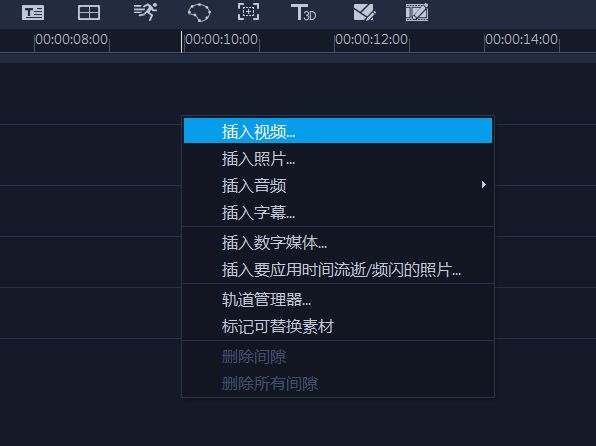
图1:插入视频
在弹出的“打开视频文件”窗口,选择要插入的视频,点击“打开”按钮,即可。
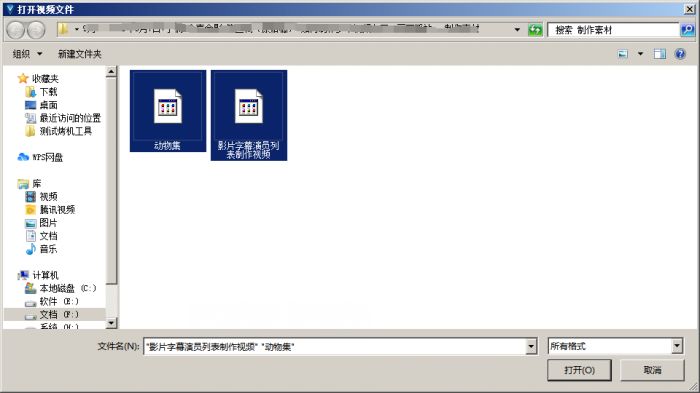
图2:打开视频文件
2、设置轨道
插入好视频后,在轨道设置区域右键,选择“轨道管理器”选项,同时,在弹出的“轨道管理器”窗口,将“覆叠轨”设置为2(之所以设置为2是因为我们插入了两个视频,也就是你插入了几个视频,“覆叠轨”就设置为几)。
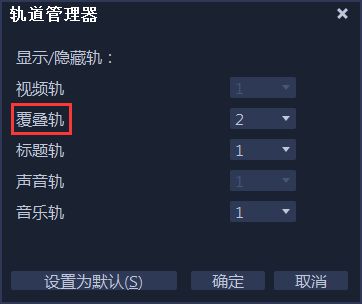
图3:设置轨道
完成轨道设置后,我们将插入进来的两个视频,分别移动到两个覆叠轨上,并将其时间调整为一样,这样做是为了保障两个视频同步播放。
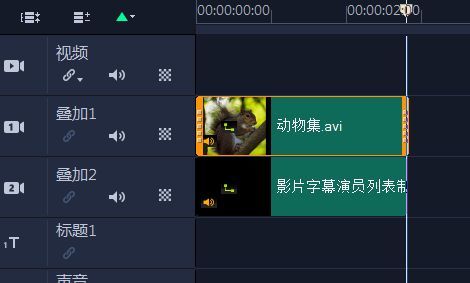
图4:调整插入视频
完成上面的操作后,分别在轨道区域选中这两个视频,并在视频预览窗口,对其在视频画面中的位置进行调整,在这里,我们将其调整为左右。

图5:视频画面位置调整
调整完成后,进入最上方的“共享”界面,可选择要输出的视频格式,也可以对其属性进行设置,这里我们就不进行设置了,直接点击“开始”按钮,进行输出保存,即可。
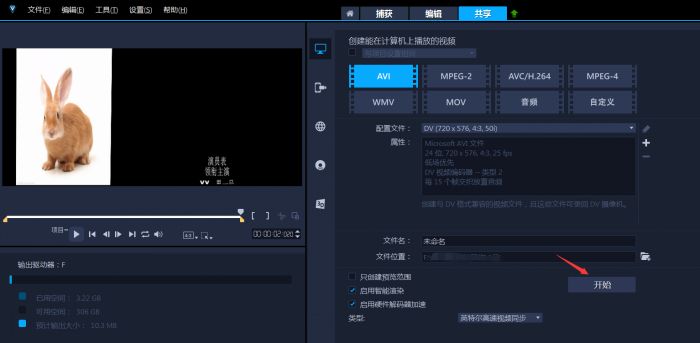
图6:保存视频
完成以上操作,一个多视频在同一画面播放的视频就制作完成了,其演示效果如图7。

图7:效果图
三、小结
综上就是通过会声会影制作多视频在同一画面播放视频的全部操作过程,有感兴趣的小伙伴可以去中文官方网站去查看更多视频剪辑软件相关教程哦。
作者:子楠
展开阅读全文
︾
画中画就是把一个画面嵌在另一个主视频画面中的效果,听起来好像挺简单,但实际操作起来却没那么容易。要是设置不合适,画面会显得很不协调。下面我们就以大家常用的会声会影为例,为各位详细介绍会声会影画中画如何添加,会声会影画中画图层混合模式的相关内容。
查看详情对于刚接触视频剪辑的新手朋友来说,可能会对剪辑软件界面上的各项功能感到迷惑,但认识这些功能对后续的剪辑学习至关重要。下面我们就以会声会影为例,来带大家认识一下会声会影多轨时间轴架构,会声会影多轨音频同步控制方案的相关操作,帮助大家在后期学习中能更好的运用会声会影视频编辑软件。
查看详情想要拍出一个精致的视频,多个素材的巧妙融合是必不可少的,在一开始,我们首先就要掌握两个素材视频的融合方法以及融合技巧,再逐渐添加更多的素材,所以下面给大家介绍一下会声会影如何将两个视频合成一个,会声会影两个视频融合技巧的相关内容。
查看详情加速视觉信息传递、增强作品节奏感,剪辑卡点能够有效强化视频中的主要情节。掌握卡点的原理和技巧,剪辑师可以在短时间内,制作出非常有趣的视频特效,增强作品的视觉体验。有关视频剪辑卡点是什么意思,视频剪辑卡点怎么做的问题,本文将进行详细介绍。
查看详情